
Microsofts Xbox Live-tjeneste er et populært sted. Hver dag tusindvis af brugere logger ind i deres Xbox One for at spille videospil, streame tv-shows fra Netflix og lytte til musik. Med alle sine underholdningsapplikationer plus indbygget live-tv-integration, er Xbox One beregnet til altid at køre, uanset hvilken form for underholdning du nyder. Som sådan er det en rigtig god ide at lære at være usynlig på Xbox Live tidligt.

Afhængigt af dine privatlivsindstillinger kan meget af hvad du gør på Xbox One ses af andre brugere. Hvis du er venner har markeret dig som favorit, får du en besked, hver gang du logger på Xbox Live på Xbox One. For spil er det godt, men for underholdning er det ikke. Hvad hvis du er helt glad for at se en film på Netflix i stedet for at spille? Hvad hvis du har en stor liste over Xbox Live-venner, men ikke ønsker at blive forstyrret?
Du kan ændre dine profilindstillinger for at være usynlig for alle andre Xbox One-ejere. Når dette er på, kan du stadig spille spil, streame videoer fra Netflix og se fjernsyn. Din ven vil bare ikke kunne fortælle, at du er online og gør noget af det.
Tænd din Xbox One ved at trykke på Xbox-logoet på din controller eller Xbox-logoet på din konsol. Hvis du har en Xbox One med en Kinect-sensor, skal du blot sige "Xbox, On". Stemmekommandoen virker muligvis, afhængigt af om du har Instant-On aktiveret i strømindstillingerne.

Gå ikke til appen Indstillinger. I stedet skal du bruge joysticket på din Xbox One-controller til at navigere til appen Friends. Venner-appen indeholder alle de indstillinger, der er relateret til privatlivets fred og deling af Xbox Live. Det er også et fantastisk sted at lære om, hvilke spil dine venner spiller eller spillede i fortiden. Hvis du har en Kinect-sensor, kan du sige "Xbox, Gå til venner." Hvis du ikke blot vælger opdateringsfladen på skærmens yderste højre side.
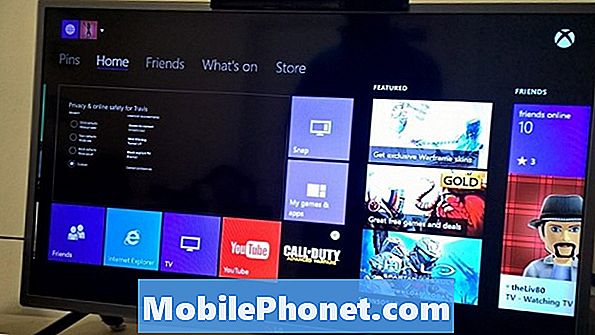
Velkommen til appen Friends. Vælg ikke noget lige endnu. Se efter menupunktet mærket Min profil i menuen på skærmens længste venstre kant. Muligheden er under Meddelelser og tager dig direkte til en oversigt over din Xbox Live-profil. Vær ikke foruroliget, hele skærmen opdateres, når du vælger Min profil, næsten som om du går ind i en separat app.
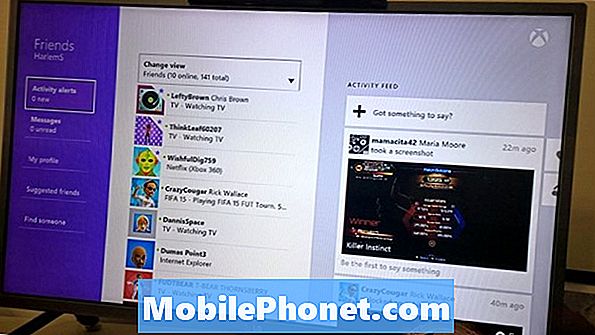
Dette er din Xbox Live-profil. Længst til højre finder du et kig på dit Xbox Live-omdømme, dit gamertag, dit rigtige navn, hvis du er glad for at dele den og et badge, der angiver, hvor mange år du har abonneret på Xbox Live Gold. I forbindelse med denne vejledning ignorerer vi alle disse muligheder og fokuserer på menuen midt på skærmen. Vælg indstillingen i menuen mærket Vises online.
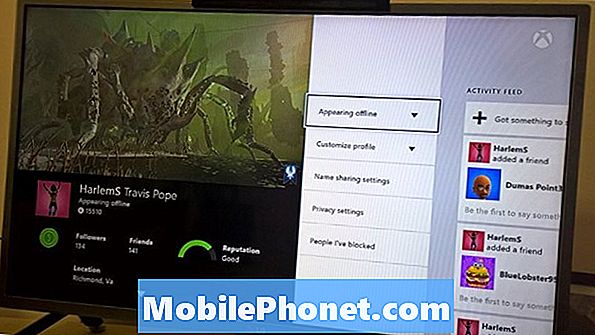
Vælg i rullemenuen Vis offline. Du kan trykke på Xbox One-logoet på din controller for at gå tilbage til Home. Eller bare sig, "Xbox, gå hjem."
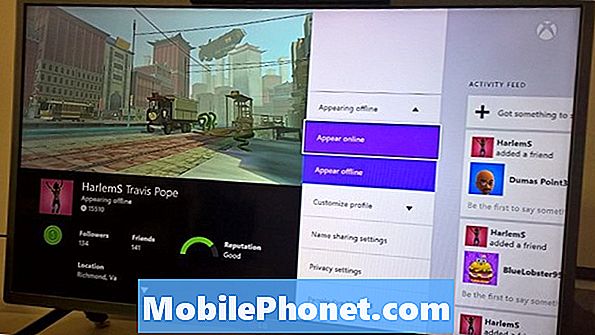
For øjeblikket er det nødvendigt at sidde foran din Xbox One-konsol for at trække det væk. Det vil ændre sig senere i år, da Microsoft introducerede en opdateret Xbox companion-app til Windows-brugere, der tilføjer denne mulighed for alle, selv når de er væk fra deres konsol. Det er værd at bemærke, at du kun skal være usynlig på Xbox One, hvis du er logget ind på Xbox Live.
Det er utroligt vigtigt at huske, at fra den tid, du skifter den udløse, tror alle på Xbox Live, at du ikke er online. Det er fantastisk, når du prøver at se en film eller afslutte et tv-show og ikke ønsker at blive forstyrret. Det er forfærdeligt, hvis du leder efter, at nogen skal lege med og glemme, at ingen andre kan se dig. Desværre bytter Microsoft dig ikke tilbage til at være synlig, selv efter at du logger ud af din konsol. Husk at vende tilbage til Appear Online. Igen vil du være i stand til at deltage i matchmaking og gøre alt andet du gerne vil på Xbox One uden at blive set, ulejlighed er, at ingen andre vil vide, at du er tilgængelig for at spille et spil eller gratis til Party Chat med dem.
Din udseende status synkroniseres mellem multipler.


